Continúe leyendo para aprender cómo integrar el widget de reseñas de su página de Facebook en su sitio web. ¡Porque lo tenemos cubierto!
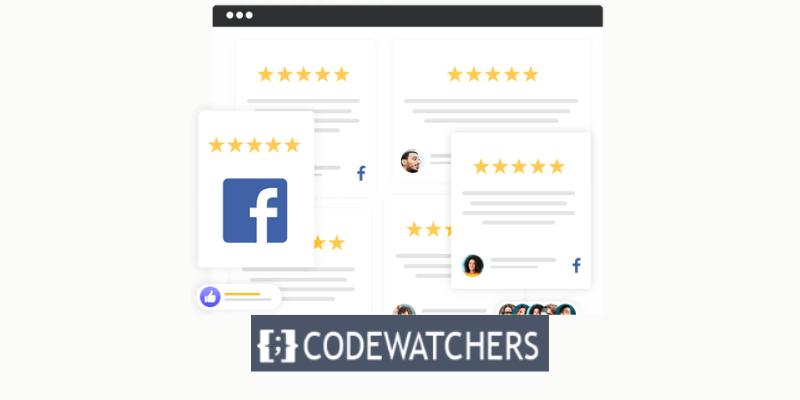
Lamentablemente, Facebook no facilita que las calificaciones de las páginas de Facebook aparezcan en su sitio web.
¿Noticias positivas? Demostraremos cómo integrar WordPress con los widgets de revisión de páginas de Facebook. Y sólo serán necesarios unos pocos clics para lograrlo; no se necesitan conocimientos de codificación.
Sin embargo, examinemos primero cómo las reseñas de páginas de Facebook pueden beneficiar a su marca.
Create Amazing Websites
Con el mejor generador de páginas gratuito Elementor
Empezar ahoraBeneficios de incorporar el widget de reseñas de páginas de Facebook en el sitio web
Hay varias razones por las que incorporar widgets de reseñas de páginas de Facebook en su sitio web puede ser beneficioso para su negocio. Algunas de las principales razones son:
- Puede aumentar su credibilidad y confianza entre los clientes potenciales al proporcionar una prueba social de su reputación.
- Puede mostrar la satisfacción y lealtad de sus clientes mostrando comentarios y calificaciones positivas.
- Puede reducir sus costos al reducir la necesidad de anuncios pagos y aumentar el tráfico orgánico.
- Puede aumentar sus tasas de conversión al inspirar confianza e influir en las decisiones de compra.
- Puede mejorar la optimización de su motor de búsqueda (SEO) al proporcionar contenido nuevo y relevante para que los motores de búsqueda lo indexen.
Al agregar comentarios positivos de los clientes a su sitio, le resultará más fácil convencer a las personas para que compren sus productos.
Cómo insertar el widget de reseñas de tu página de Facebook
Examinemos ahora los diversos enfoques para integrar un widget de reseñas de páginas de Facebook en su sitio web de WordPress.
Hay 2 opciones disponibles para mostrar widgets de reseñas de Facebook en WordPress:
- Inserción manual: tómate mucho tiempo para copiar y pegar los códigos de inserción HTML para todos y cada uno de los testimonios de tus clientes de Facebook.
- Inserción automatizada: muestre todas las reseñas de su página de Facebook al instante utilizando un complemento agregador de reseñas confiable.
El proceso de conectar sus reseñas a WordPress puede llevar una cantidad considerable de tiempo y trabajo si elige el enfoque manual.
Esto se debe a que, para cada reseña que desee mostrar en su sitio web, debe generar el código del widget, editarlo y luego cargarlo en su sitio web. Pero a diferencia de otras plataformas, como Shopify , Wix o Weebly , WordPress ofrece una solución sencilla.
Alternativamente, puede utilizar un complemento muy fácil de usar que pueda insertar reseñas automáticamente, como Reviews Feed .
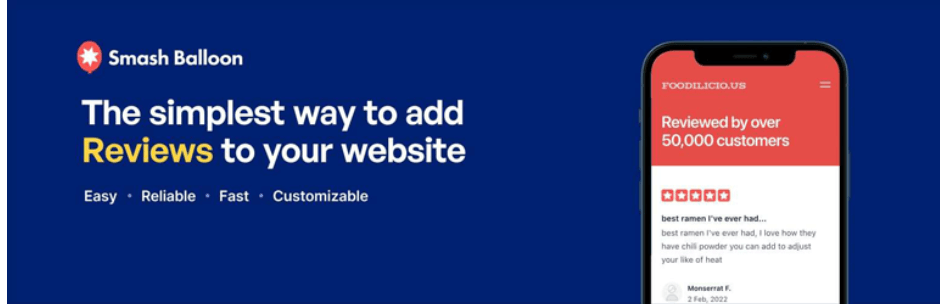
Feed de reseñas le permite agregar reseñas de Facebook, Google, Tripadvisor, Yelp y muchas más en su sitio web.
Cómo agregar reseñas de páginas de Facebook a su sitio web (paso a paso)
Siga esta guía y aprenda cómo agregar un widget de reseñas de páginas de Facebook a su sitio web de WordPress:
Paso 1: Instale y active el complemento Reviews Feed Pro
Primero, haga clic en este enlace para obtener su copia de Reviews Feed Pro . Después de eso, instale el complemento en su sitio web descargándolo a su computadora.
Paso 2: crea el feed de reseñas de tu página de Facebook
Con solo unos pocos clics, ahora puede crear el feed de reseñas de su página de Facebook.
Vaya a Feed de reseñas »Todos los feeds en su panel de WordPress para comenzar. Luego, para comenzar a crear una nueva fuente de revisión de la página de Facebook, haga clic en la opción Agregar nueva .
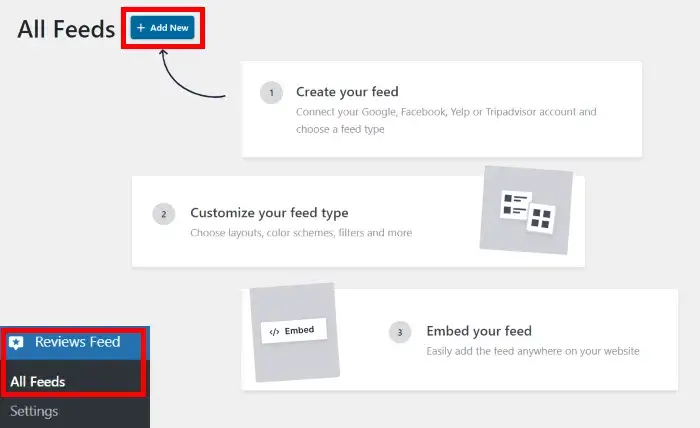
Luego, el complemento le pedirá que elija el sitio web de reseñas al que desea vincularse. Puede mostrar reseñas de otros sitios web, como Google, Yelp y Tripadvisor, además de Facebook.
Seleccione Facebook y presione el botón Siguiente para continuar.
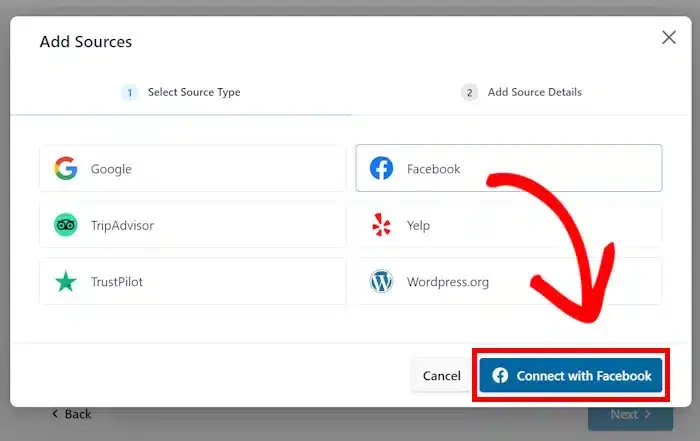
Después de eso, su sitio web recibirá una nueva fuente de reseñas de Facebook. En el paso 3, puedes vincular este feed a tu página de Facebook.
Paso 3: conecta tu página de Facebook
Solo después de vincular su nuevo feed de reseñas a su página de Facebook, se mostrará en su sitio web.
Haga clic en Agregar fuente en el cuadro para comenzar.
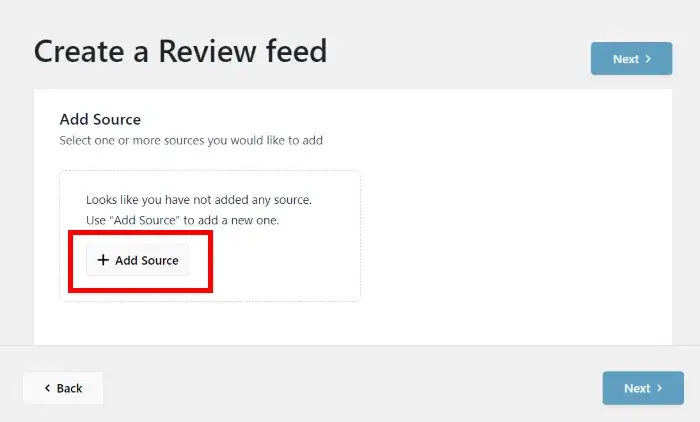
Después de eso, puedes optar por vincular tu página o grupo de Facebook.
Haga clic en el botón Conectarse a Facebook después de seleccionar la opción de página en Seleccionar tipo de fuente .
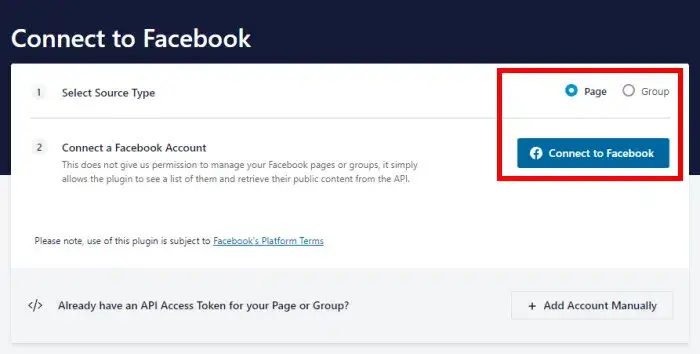
Después de eso, se le reenviará Facebook. Puede seleccionar la página de Facebook a la que desea conectarse desde una nueva ventana emergente.
Seleccione la página deseada de la lista anterior y luego haga clic en Siguiente.

Después de eso, se le pedirá que otorgue al complemento acceso de solo lectura a la página de Facebook.
Reviews Feed Pro solo puede leer los detalles de su página y es completamente seguro. Está prohibido cambiar cualquier cosa en su cuenta de Facebook.
Solo necesita hacer clic en el botón Listo a continuación para proporcionar acceso de solo lectura.
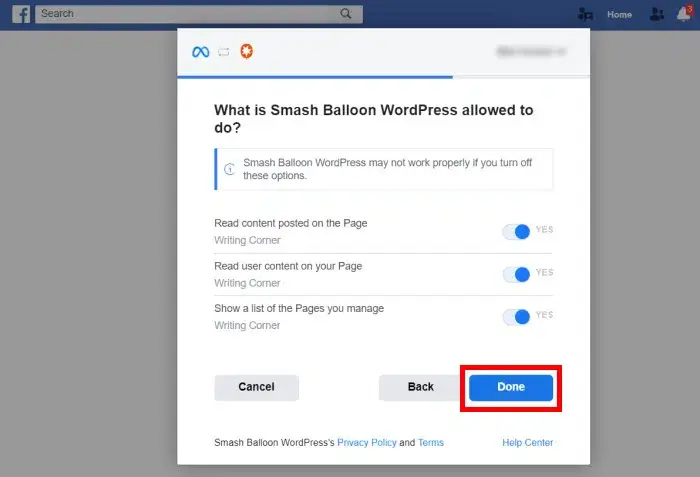
Una vez más, esto lo llevará de regreso a su sitio web para que pueda verificar que la página es una fuente para sus reseñas.
Elija la página en la ventana emergente y haga clic en el botón Agregar páginas como fuente para lograr esto.
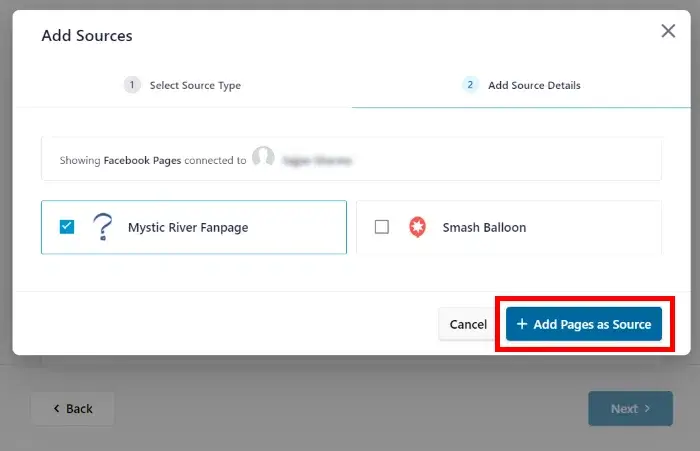
Ahora que la fuente está vinculada al complemento, puede utilizarla nuevamente sin tener que salir de su sitio web de WordPress para recibir nuevas reseñas.
Todo lo que tienes que hacer para finalizar esto es hacer clic en el botón Siguiente .
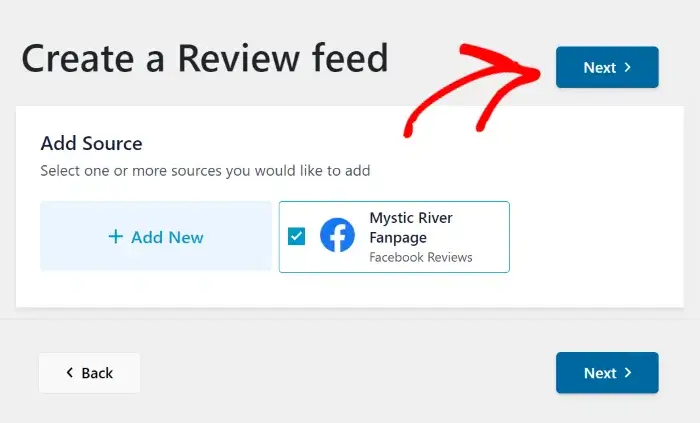
personalice la apariencia de sus feeds de reseñas en el siguiente paso.
Paso 4: personaliza el feed de reseñas de tu página de Facebook
El complemento Reviews Feed Pro ofrece una amplia gama de opciones de personalización.
Para empezar, hay una variedad de temas creados por expertos disponibles para que elijas, que ofrecen opciones de personalización para los colores, el encabezado, el estilo de los botones y mucho más de tu feed.
Los temas para feeds de Facebook entre los que puede seleccionar incluyen:
- Por defecto
- Moderno
- Muro social
- Describir
- Superposición
Haga clic en Siguiente una vez que haya elegido su tema preferido.
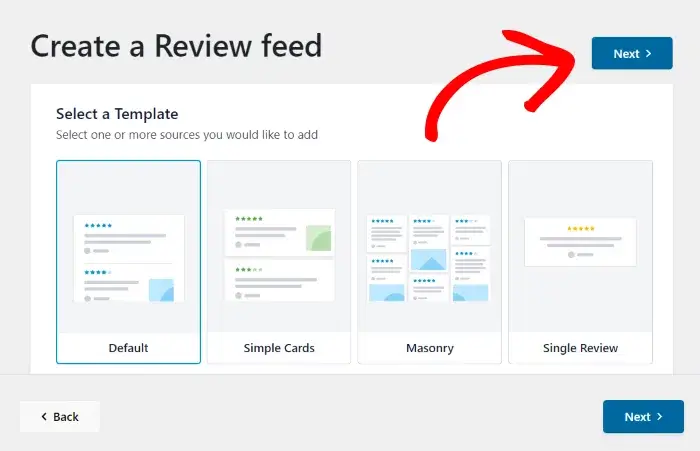
La plantilla se puede importar para agregar otras personalizaciones:
- Por defecto
- Tarjetas simples
- Albañilería
- Revisión única
- Carrusel de escaparate
- Carrusel
- Carrusel de cuadrícula
Haga clic en Siguiente una vez que haya seleccionado la plantilla de feed que desea utilizar.
Después de eso, Reviews Feed Pro iniciará el personalizador visual, lo que le permitirá diseñar cuidadosamente el diseño de su feed.
Puede modificar la plantilla, el diseño del feed, los elementos de revisión, el diseño del encabezado y otros aspectos navegando a la configuración de personalización, que se encuentra a la izquierda.
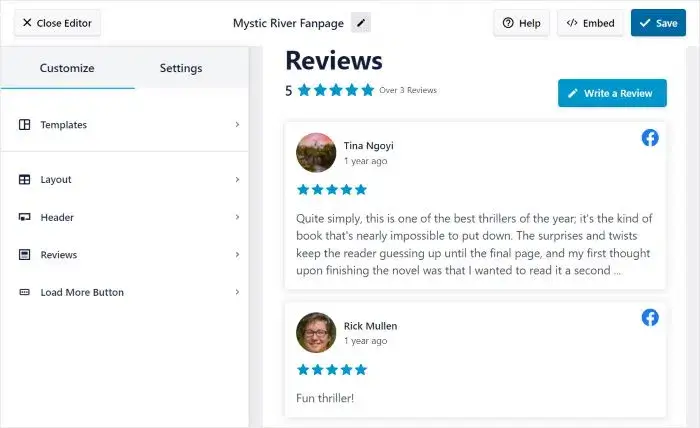
La vista previa en vivo le permite ver cualquier modificación que realice en tiempo real en el lado derecho.
¡Ahora vamos a personalizar!
Vaya al panel del lado izquierdo y elija la función Diseño para comenzar.
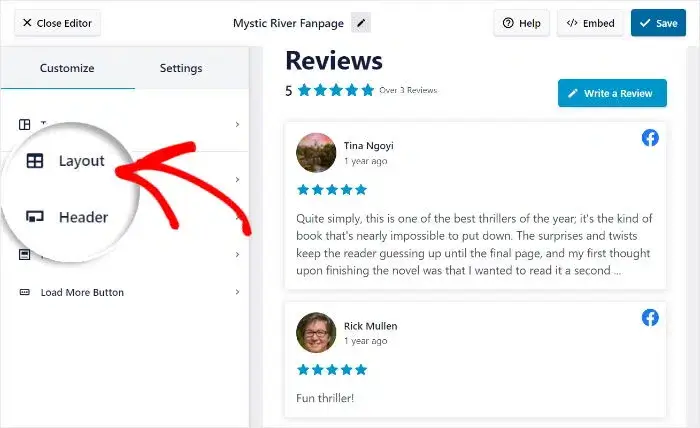
Puede seleccionar entre tres plantillas de diseño diferentes: lista, mampostería y carrusel.
Examinemos ahora cada una de las opciones de diseño a continuación.
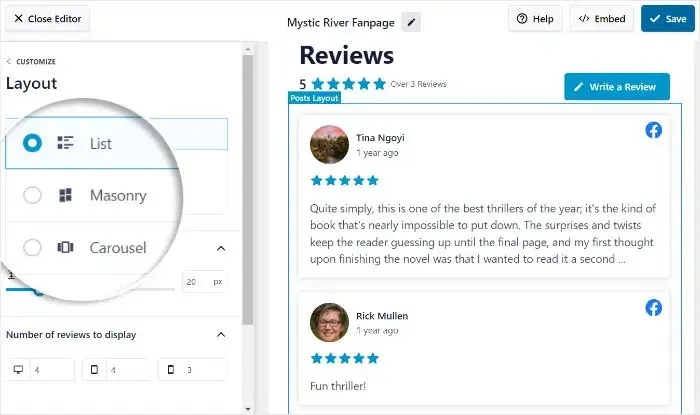
Puede mostrar muchas de sus reseñas a la vez utilizando la opción de lista. En consecuencia, será fácil ver las reseñas de la siguiente manera:
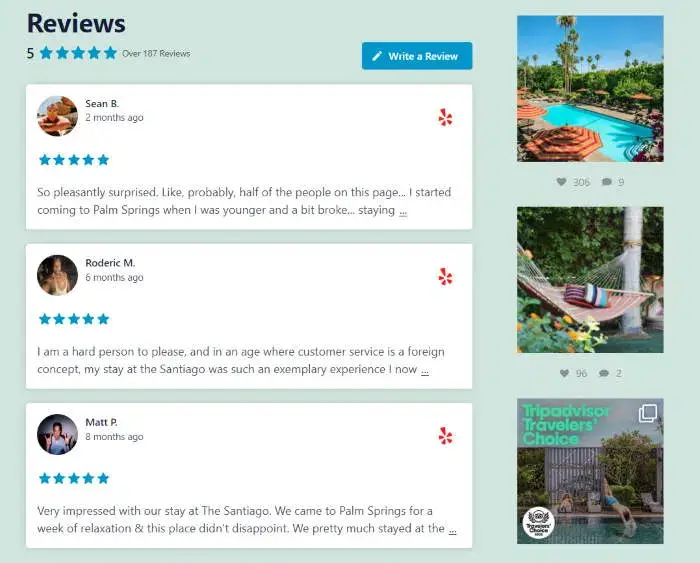
Las reseñas de páginas de Facebook se muestran en numerosas columnas utilizando un patrón de mampostería. Las reseñas integradas aparecen de la siguiente manera:
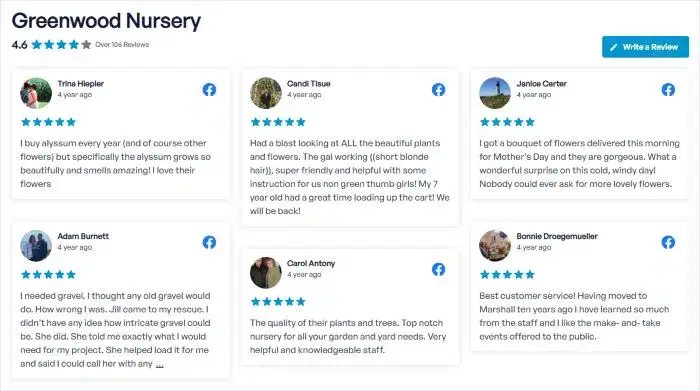
Las reseñas de la página de Facebook se muestran en un formato de presentación de diapositivas interactiva utilizando el diseño de carrusel. Las reseñas aparecen de la siguiente manera y los visitantes pueden interactuar con ellas:
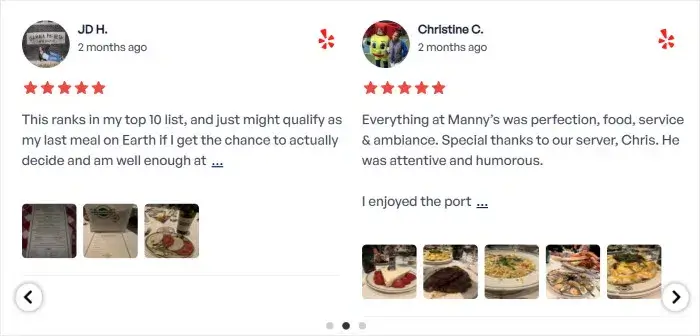
Una vez que haya decidido su diseño favorito, presione el botón Guardar.
Haga clic en el botón Personalizar para volver a las opciones de personalización si desea realizar cambios adicionales en su feed.
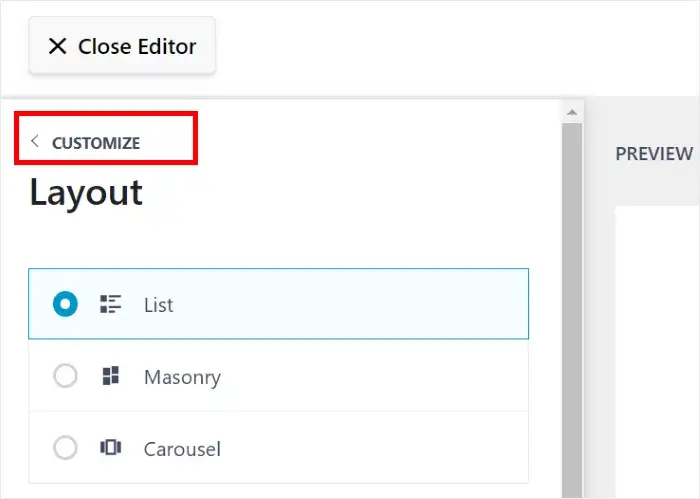
Las configuraciones restantes le permiten modificar su botón, revisar elementos, encabezado y más.
Haga clic en Guardar para validar sus modificaciones una vez que esté satisfecho con la apariencia de su feed de reseñas.
Para elegir qué reseñas mostrar a continuación, puede modificar los elementos de la reseña. Para lograr esto, seleccione Filtros en el menú Configuración .
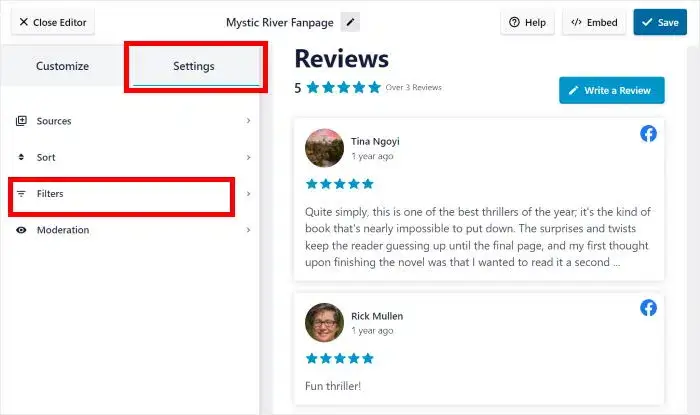
Al incluir filtros en el feed de reseñas de su página de Facebook, puede administrar qué reseñas aparecen en sus sitios web.
Con las opciones de la izquierda, puede seleccionar las calificaciones de estrellas que le gustaría ver. El feed de reseñas solo mostrará las reseñas que tengan esas calificaciones.
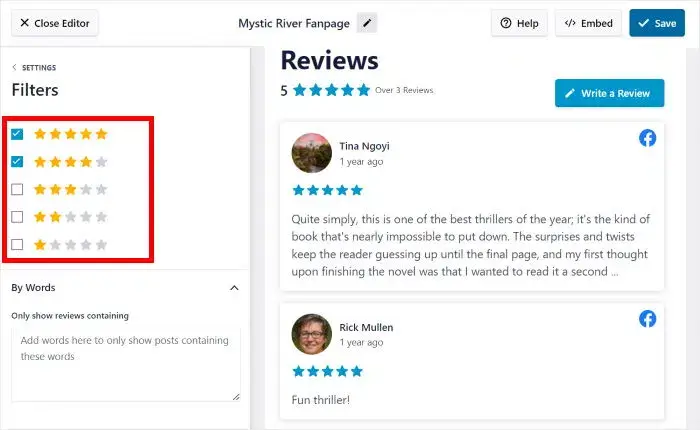
Al hacer esto, puede mostrar reseñas genuinas de páginas de Facebook en su sitio web y, al mismo tiempo, mantener las reseñas ocultas de trolls y robots de spam.
Una vez más, utilice el botón Guardar para verificar sus modificaciones.
Con las opciones restantes, puede ocultar reseñas que incluyan palabras prohibidas, seleccionar reseñas individuales, crear una lista de bloqueo y mucho más. Sin embargo, nunca olvide hacer clic en " Guardar " después de realizar modificaciones.
El paso 5 le permite eventualmente incorporar el feed de reseñas de la página de Facebook en su sitio web cuando esté satisfecho con los filtros y la configuración de moderación.
Paso 5: inserte el feed de reseñas de su página de Facebook
Cuando se trata de dónde desea que aparezca su feed de reseñas, tiene dos opciones:
- Agregue reseñas de páginas de Facebook a una página de WordPress.
- Incruste el widget de reseñas de la página de Facebook en la barra lateral o en el pie de página de WordPress
Insertemos el feed de reseñas en una página de WordPress como ejemplo.
El personalizador visual es donde puede iniciar el proceso de inserción porque el complemento es muy fácil de usar.
Haga clic en el ícono Insertar en la esquina superior derecha para comenzar.
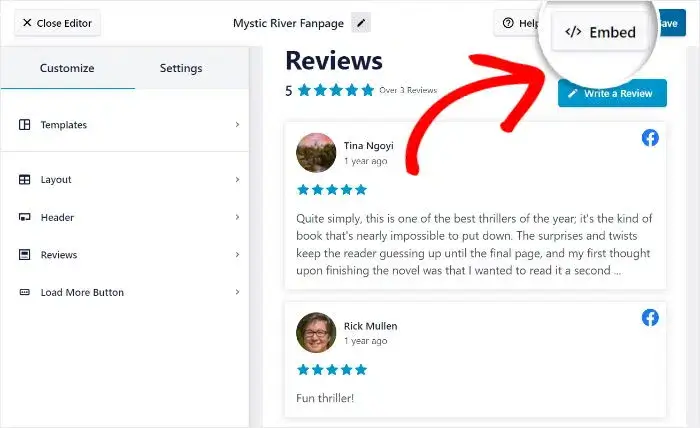
Se le presentarán opciones para insertar el feed de reseñas en una página web o regiones listas para widgets cuando se abra una ventana emergente. Alternativamente, puede copiar manualmente el código corto.
Haga clic en el botón Agregar a una página para continuar.
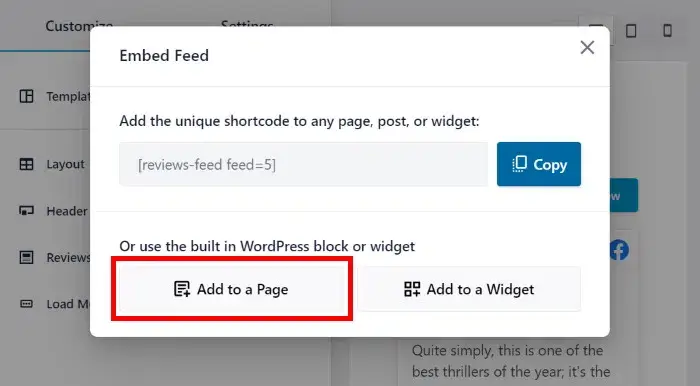
Después de eso, puede decidir en qué página en particular insertar las reseñas.
Una vez elegida la página deseada, haga clic en el botón Agregar para finalizar su selección.
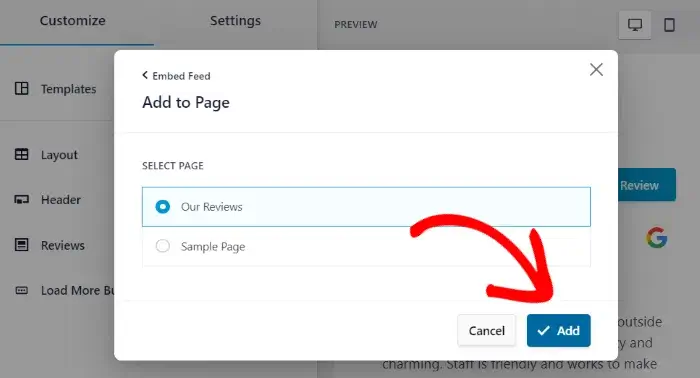
Después de eso, serás llevado a esa página de WordPress en particular.
Haga clic en el pequeño signo más (+) para agregar un nuevo bloque de WordPress al editor de páginas.
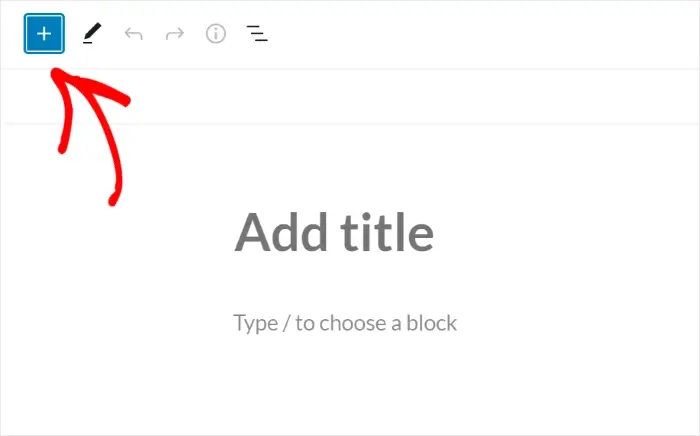
A continuación, ordene todas las opciones en el campo de búsqueda para ubicar el bloque "feed de reseñas".
Finalmente, agregue el feed de reseñas a su página haciendo clic en el bloque Feed de reseñas.
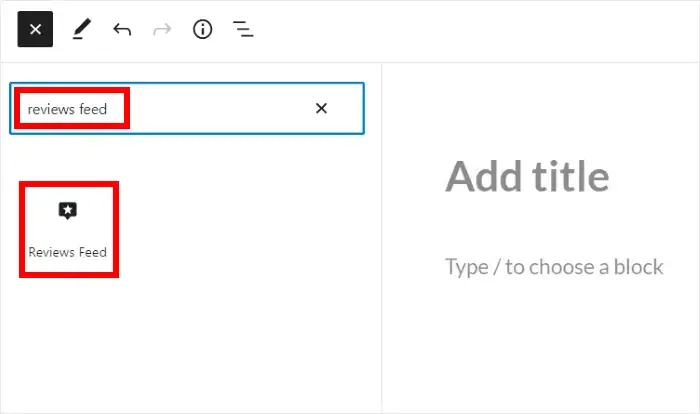
Una vez que esté satisfecho con la apariencia del feed, haga clic en el botón Publicar.
El feed de reseñas integrado será visible para cualquier consumidor que visite su sitio web ahora que sus actualizaciones se han publicado. Una ilustración de una página de reseñas de Facebook es la siguiente:
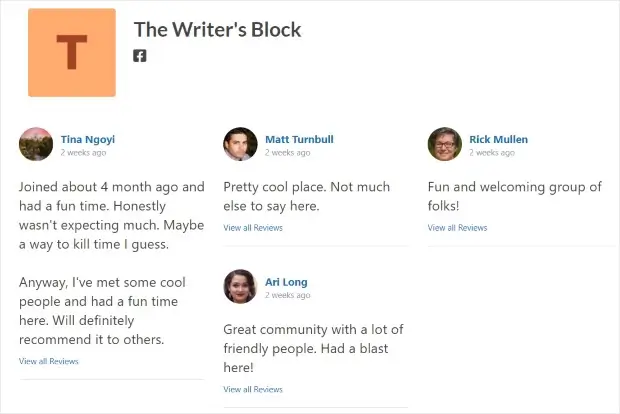
¡Y ya está!
Pensamientos finales
¡Ya no necesitas ser un genio de la tecnología para agregar widgets de revisión de páginas de Facebook a tu sitio web gracias a este tutorial fácil de seguir!
Es fácil publicar testimonios auténticos de consumidores y reseñas positivas en su sitio web cuando utiliza Reviews Feed Pro . Como resultado, puede aumentar las tasas de conversión, establecer credibilidad y hacer mucho más.
Por lo tanto, no dude en obtener Reviews Feed Pro de inmediato si está preparado para que sus ventas se disparen.





